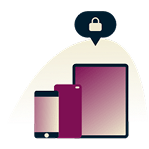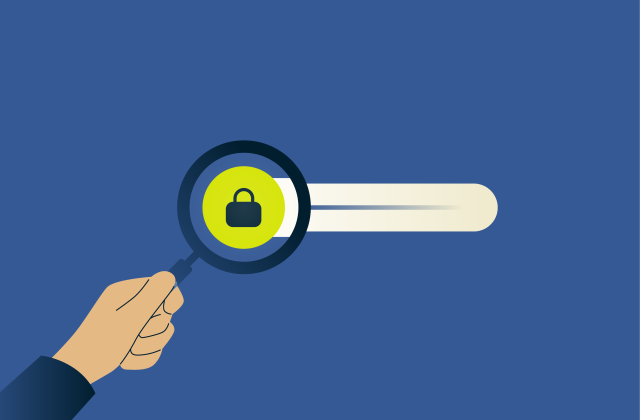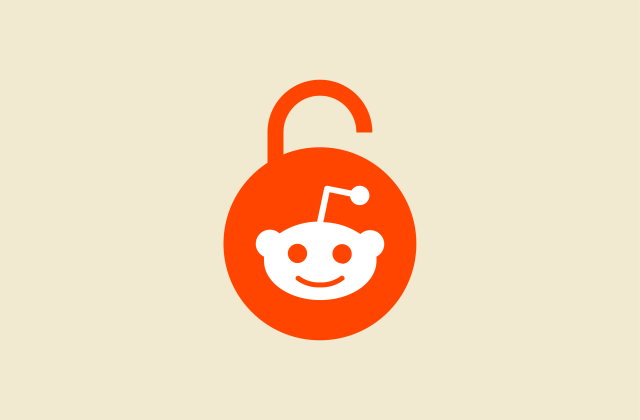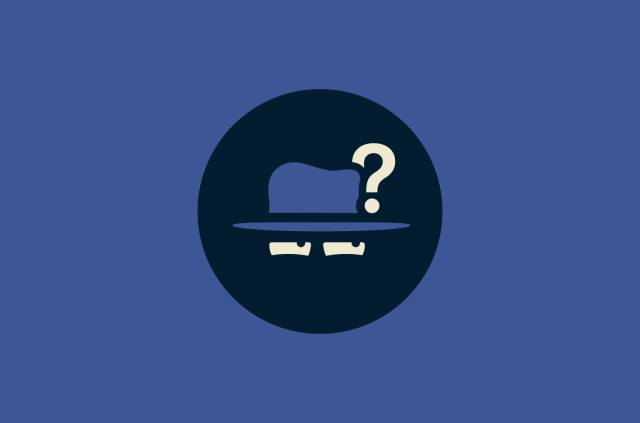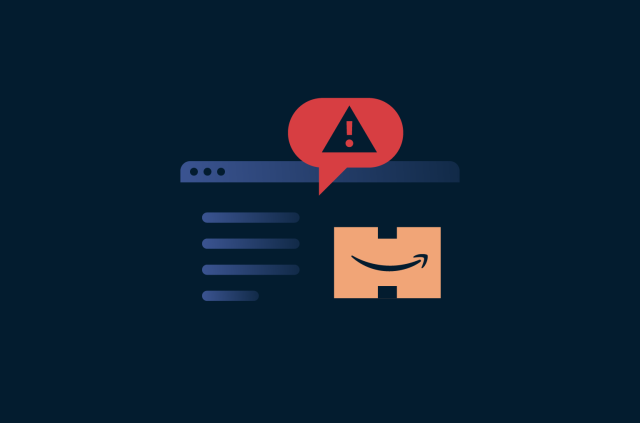Androidの位置情報を変更する方法
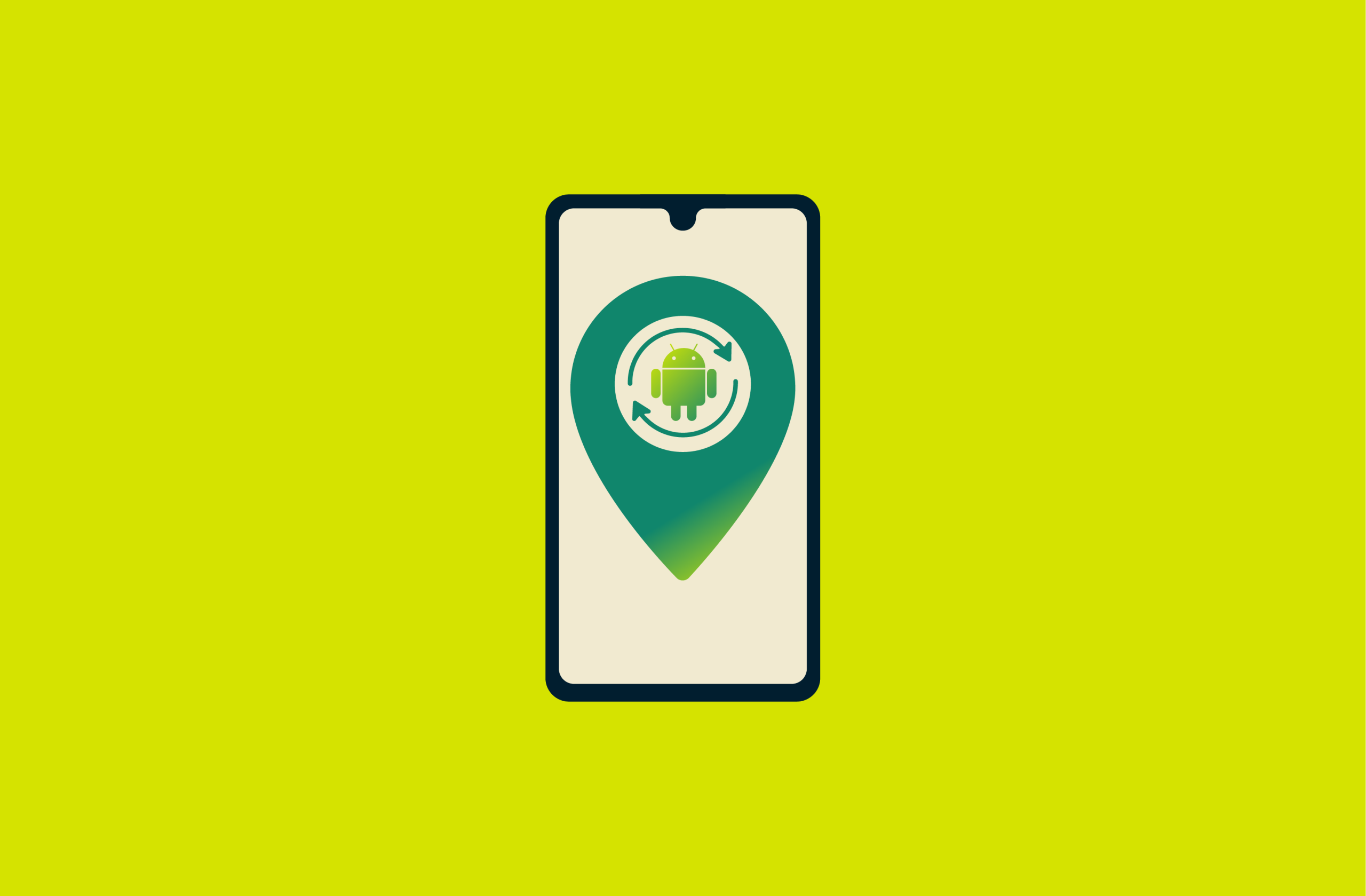
Android端末はユーザーの位置情報を追跡しています。また、位置情報を利用して、表示されるコンテンツや利用可能な機能、ユーザーに発信する内容を決定するアプリもあります。位置情報は、Playストアに表示されるアプリ一覧やアプリの動作内容など、想像以上に関与しているのです。
Android端末が各サービスと共有する位置情報の制御を強化したい場合や、端末の位置情報の精度が微妙でアプリの動作に不具合が出ている場合、または開発中のアプリで位置情報ベースの機能をテストする場合などは、Androidの位置情報を変更、または調整すると便利です。
本記事では、VPNを使ったシンプルな手順から偽GPSツールを使った高度な設定まで、Androidで位置情報を変更する各種方法を解説します。位置情報を変更するのにおすすめの方法、逆に避けるべき方法、位置情報を変更するにあたって一般的なセキュリティ対策もご紹介しますのでぜひご参考ください。
Androidの位置情報追跡の仕組み
Androidは複数のデータソースを用いて位置を追跡しています。現時点で利用可能なリソースに応じて各データソースが連携して動作する仕組みで、様々な環境下で精度を維持できるようになっています。
GPSと衛星
スマートフォンにはGPSチップが搭載されており、軌道上の衛星からタイミング信号を受信します。信号の到達時間を測定することで、デバイスは屋外では通常5〜10メートル以内の精度で正確な位置を計算できます。
ただし、GPSが信号を受信するには、衛星から受信機までの間に障害物がないことが理想的です。コンクリート、金属、厚い屋根などの障害物があると信号は弱まります。そのため、建物、トンネル、高層建築物が多い都市部では、GPSが機能しにくくなったり受信に失敗したりします。
このような場合、Androidは他のデータソースを用いて位置を推定します。
Wi-FiとBluetoothスキャン
Wi-FiまたはBluetoothが有効な場合、Androidは近くのルーターやBLEビーコン(一定間隔で固有信号を送信する小型低電力無線デバイス)をスキャンできます。なお、接続しなくても、電波強度と識別子を検出できます。これらのデータを既知のネットワーク位置データベースと比較し、位置を推定します。
この方法は、コンクリート製のオフィスビル、ショッピングセンター、地下の交通機関駅など、GPS信号が届かない屋内環境で重宝します。

モバイルネットワークとIPアドレス
スマートフォンは常に近くの基地局と通信し、モバイル接続を維持しています。接続している基地局と電波強度に基づき、Androidは位置を推定できますが、GPSに比べると精度が大分劣ります。
並行して、IPアドレスはインターネットプロバイダーのルーティングデータに基づき大まかな位置情報を提供します。通常、都市や地区レベルで特定でき、サイトやアプリで幅広く利用されています。
Google位置情報サービス(GLS)
GLSは複数の情報源(GPS、Wi-Fi、Bluetooth、携帯電話ネットワーク、モーションセンサー)を統合し、より高速で信頼性の高い位置情報を提供します。システムレベルで動作するため、個々のアプリのアクセス権が制限されている場合でも機能します。
Googleアカウントにサインインしている場合、GLSは通常デフォルトで有効となっています。多くのアプリは、バックグラウンドでの位置追跡や正確な位置を効率的に特定するためGLSを利用していますが、アプリがGLSデータにアクセスするにはユーザーに位置情報の許可をリクエストする必要があります。
Androidで位置情報を変更するのにおすすめの方法
Androidで位置情報を変更する方法はいくつかありますが、なかには安全性、実用性、確実性に欠けるものもあります。以下に、IPアドレス、GPSデータ、アカウントの地域など、位置情報を変更するのに使用するソースに応じて、おすすめの変更方法を4つご紹介します。
方法1:VPNの利用
VPNはインターネット通信を遠隔サーバー経由でルーティングし、Android端末の実際のIPアドレスを接続したサーバーのIPアドレスに置き換えます。この場合、IPアドレスを使ってユーザーの位置情報を特定するアプリやサイトは、ユーザーの実際の位置ではなくVPNサーバーの位置を認識します。
ステップ1:信頼できるVPNアプリを選んでインストール
セキュリティが万全で厳格なノーログポリシーを採用しており、Androidで確実に動作するVPNサービスを選びましょう。なお、安全のため、アプリは必ずPlayストアまたは公式サイトからダウンロードし、サードパーティストアからのダウンロードは絶対に避けてください。
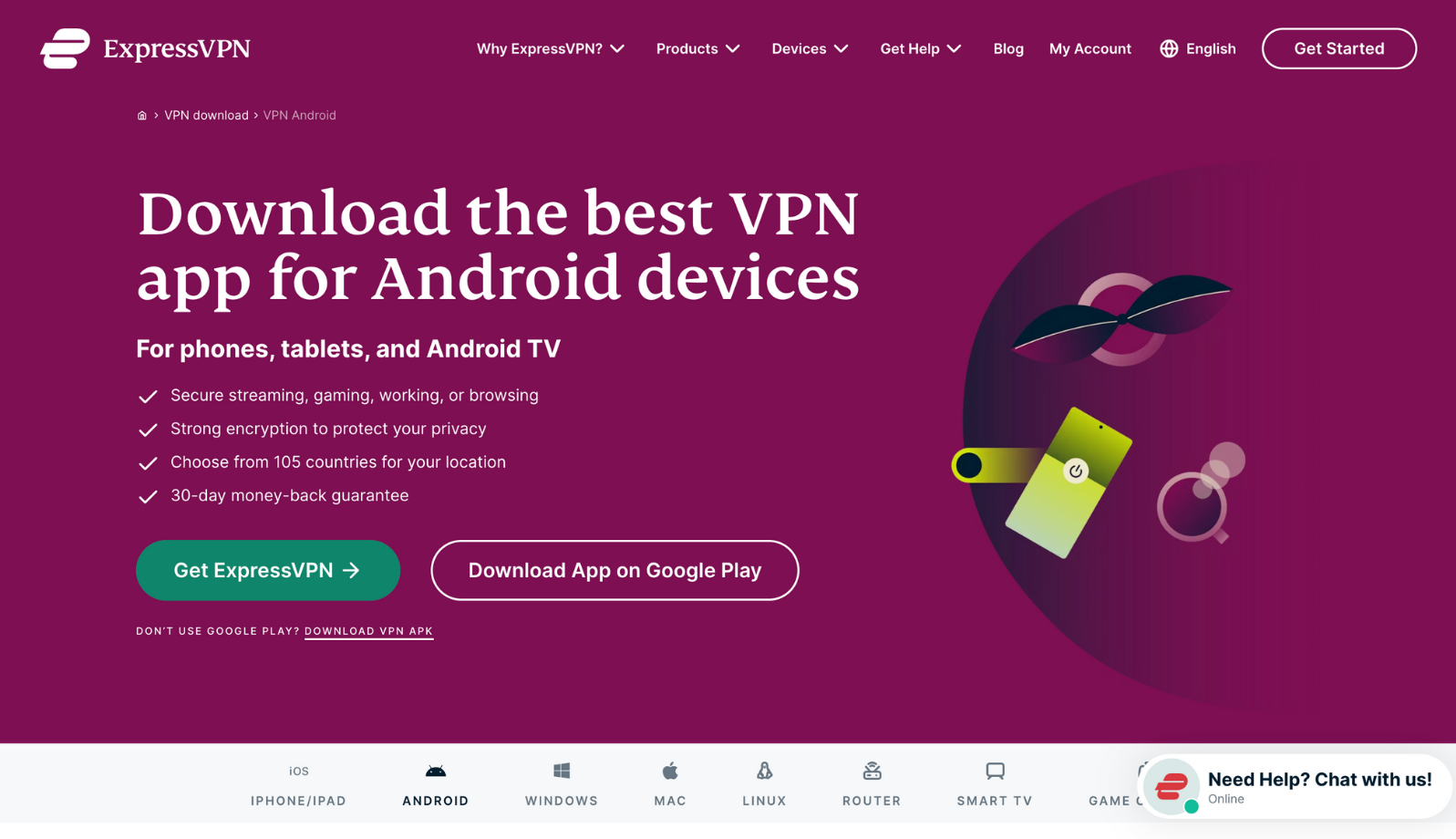
ステップ2:サインアップとログイン
アプリを開き、サインインまたはアカウントを作成し、プロンプトが表示されたら接続リクエストを許可します。
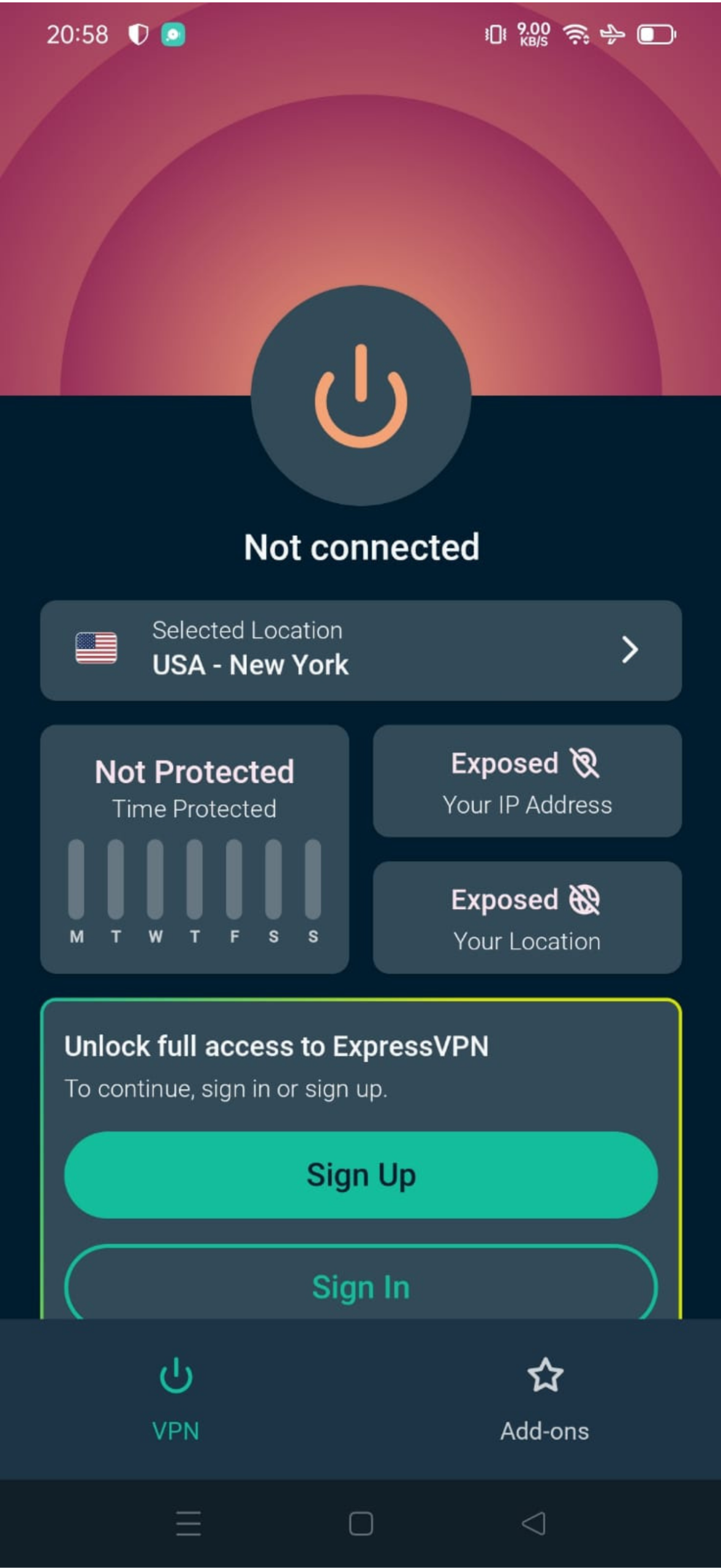
ステップ3:サーバーの場所を選択
VPNのサーバー一覧から国または都市を選んでサーバーに接続します。これで、あなたのIPアドレスがサーバーのIPアドレスに置き換わります。
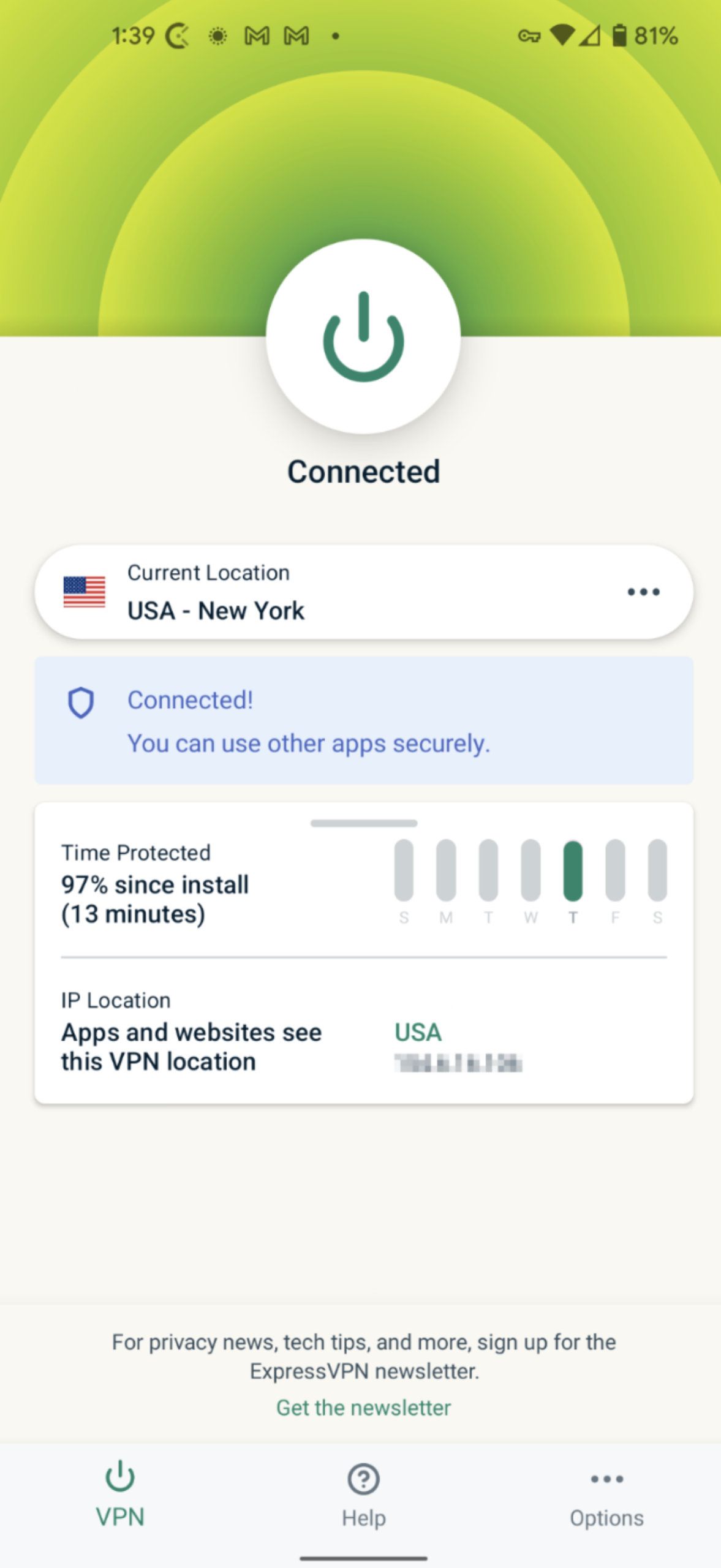
ステップ4:IPアドレスを確認する
VPNを有効にして接続が完了したら、IPアドレスチェッカーを使ってIPアドレスが変更されたか確認します。VPNサーバーの国・地域のアドレスが表示されれば完了です。IPアドレスで位置情報を取得するアプリは、VPNサーバーのIPアドレスをベースに動作するようになります。
方法2:GPS位置偽装アプリでスプーフィング
GPS位置偽装アプリでAndroidの位置情報を変更する方法はVPNを使うよりも手順がやや複雑ですが、IPアドレスではなく物理座標(GPS情報)を利用するアプリに対応できます。この方法ではAndroidの開発者向けオプションとサードパーティ製GPS位置偽装アプリを使用します。
ステップ1:開発者向けオプションを有効にする
- [設定] (Settings) > [端末情報] (About phone) > [ソフトウェア情報] (Software information)を開きます。

- ビルド番号(Build number)を数回(通常は7回)タップすると、「開発者向けオプションが有効になりました(Developer options are enabled)」というメッセージが表示されます(一部のAndroid端末では、OSバージョンを連続タップする必要があります)。
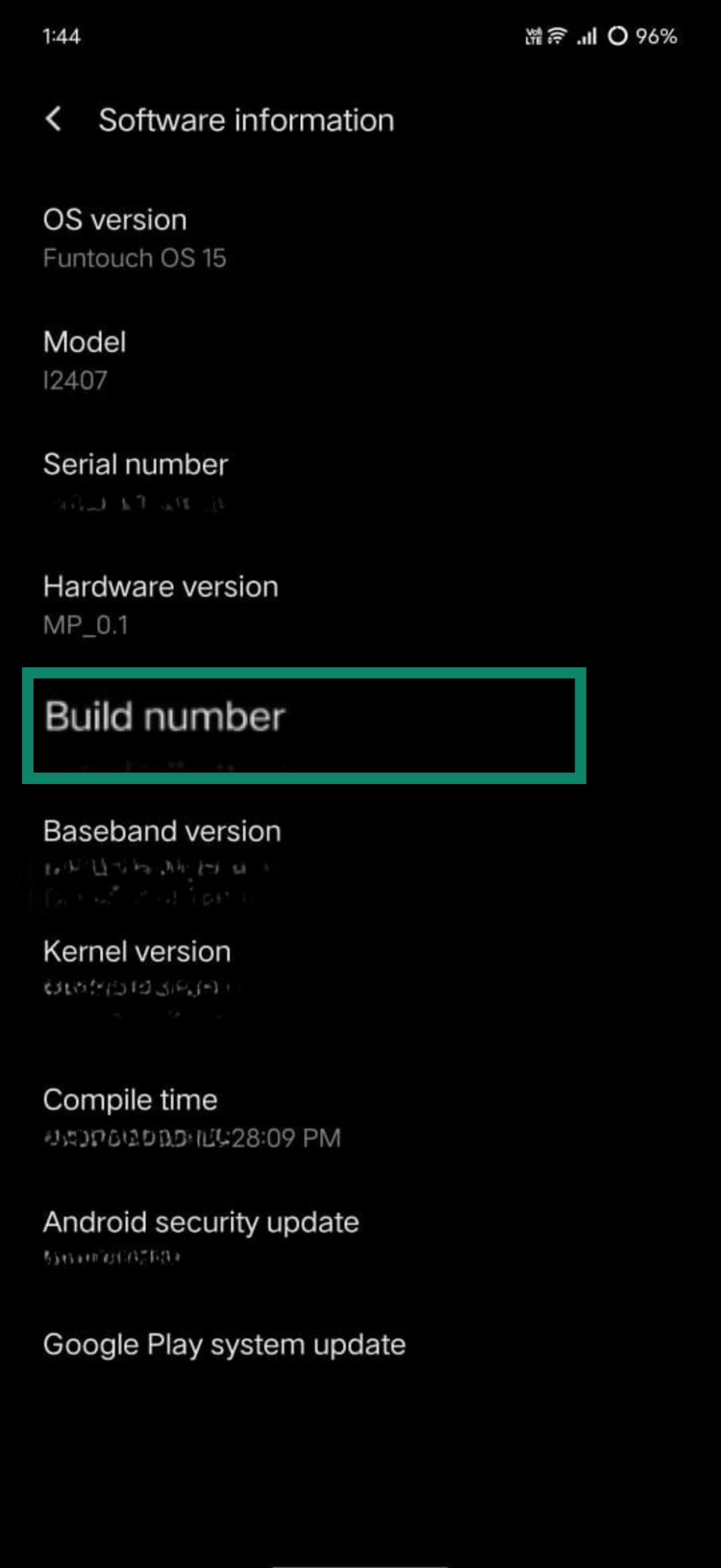
- [設定](Settings)に戻り、「開発者向けオプション(Developer options)」を開きます(通常は[システム](System management)または[詳細設定](Additional settings)にあります)。
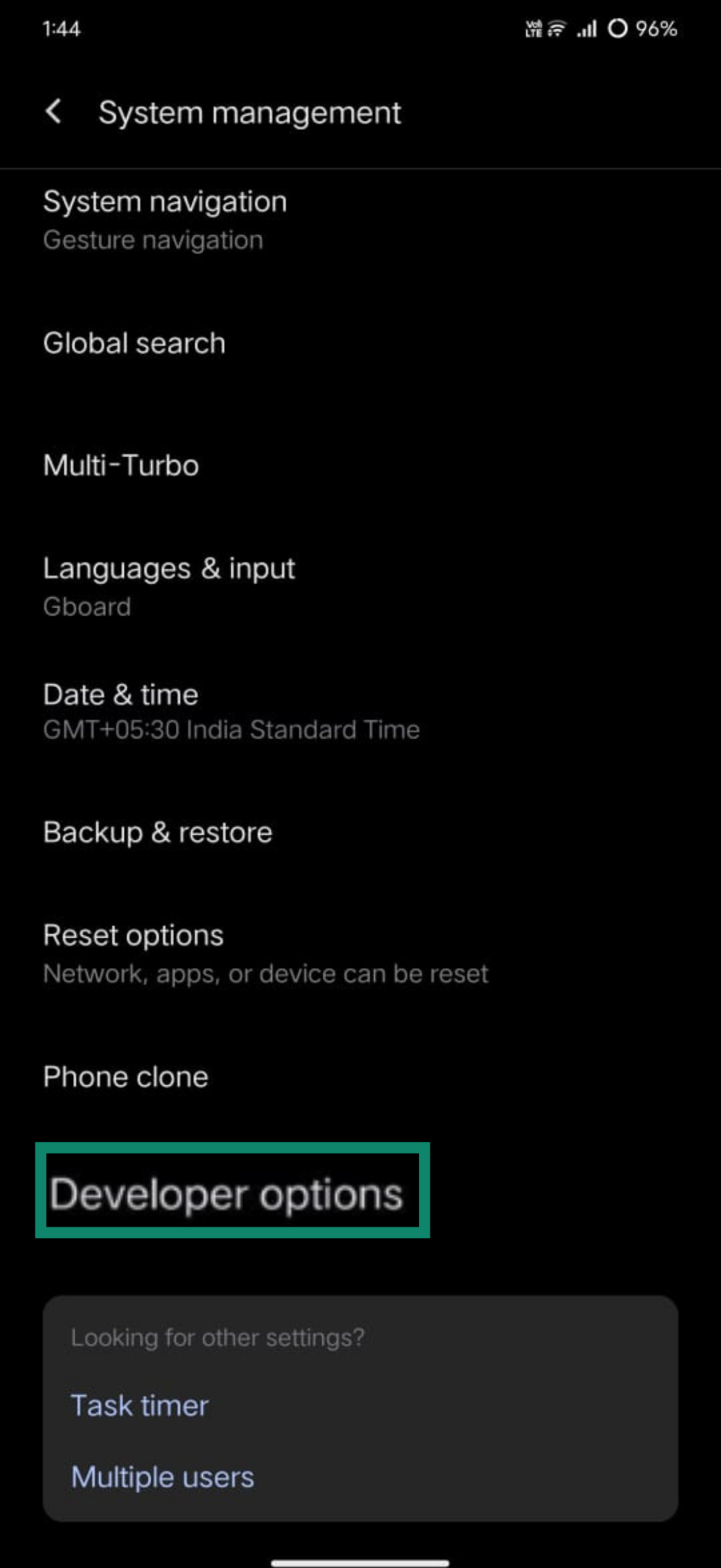
- 開発者向けオプションがオンになっていることを確認してください。オフの場合は、オンに切り替えてください。
ステップ2:Google Playから位置偽装アプリをインストールする
高評価で開発者サポートが充実したGPS位置偽装アプリを選びましょう。地図上にピンを設定できるアプリもあれば、移動をシミュレートできるアプリもあります。ご自身のニーズに合ったものを選択してください。
ステップ3:位置偽装アプリを位置情報プロバイダーにデフォルト設定する
「開発者向けオプション(Developer options)」画面でスクロールし、「位置偽装アプリを選択(Select mock location app)」(先ほどインストールしたGPS位置偽装アプリ)します。これによりGPS情報を上書きする権限が与えられます。
ステップ4:お好みでGPS位置を選択
GPS位置偽装アプリを開き、端末に反映させたい位置を選択します。ほとんどのアプリは即時に適用されます。注意:GPSに依存するアプリ(地図、配車サービス、配達プラットフォームなど)は、実際の位置ではなく選択したGPSロケーションを認識して動作します。
【重要事項】ほとんどのアプリは位置情報の偽装を検出できてしまいますので、見破られてしまう可能性があります。通常、アプリは開発者向けオプションや位置情報偽装設定が有効かどうか、位置情報偽装アプリを利用しているかを検知できます。
この方法が機能しない場合、代替手段として端末をルート化する方法があります。ほとんどのアプリはルートレベルの設定やアプリにアクセスする権限を持たないため、ルート権限を用いた位置情報の偽装は検出が格段に困難になります。ただし、方法4で説明する通り、端末のルート化には重大なリスクを伴います。
方法3:Google Playストアの国を変更する
Google Playでは、国・地域によって使えるアプリ、適用価格、機能が異なっています。お使いのスマートフォンが間違った国設定になっている場合、手動で国を変更できます。
ステップ1:Google Playストアを開く
Playストアを起動し、正しいGoogleアカウントにサインインしていることを確認します。プロフィールアイコンをタップし、[設定](Settings)をタップします。
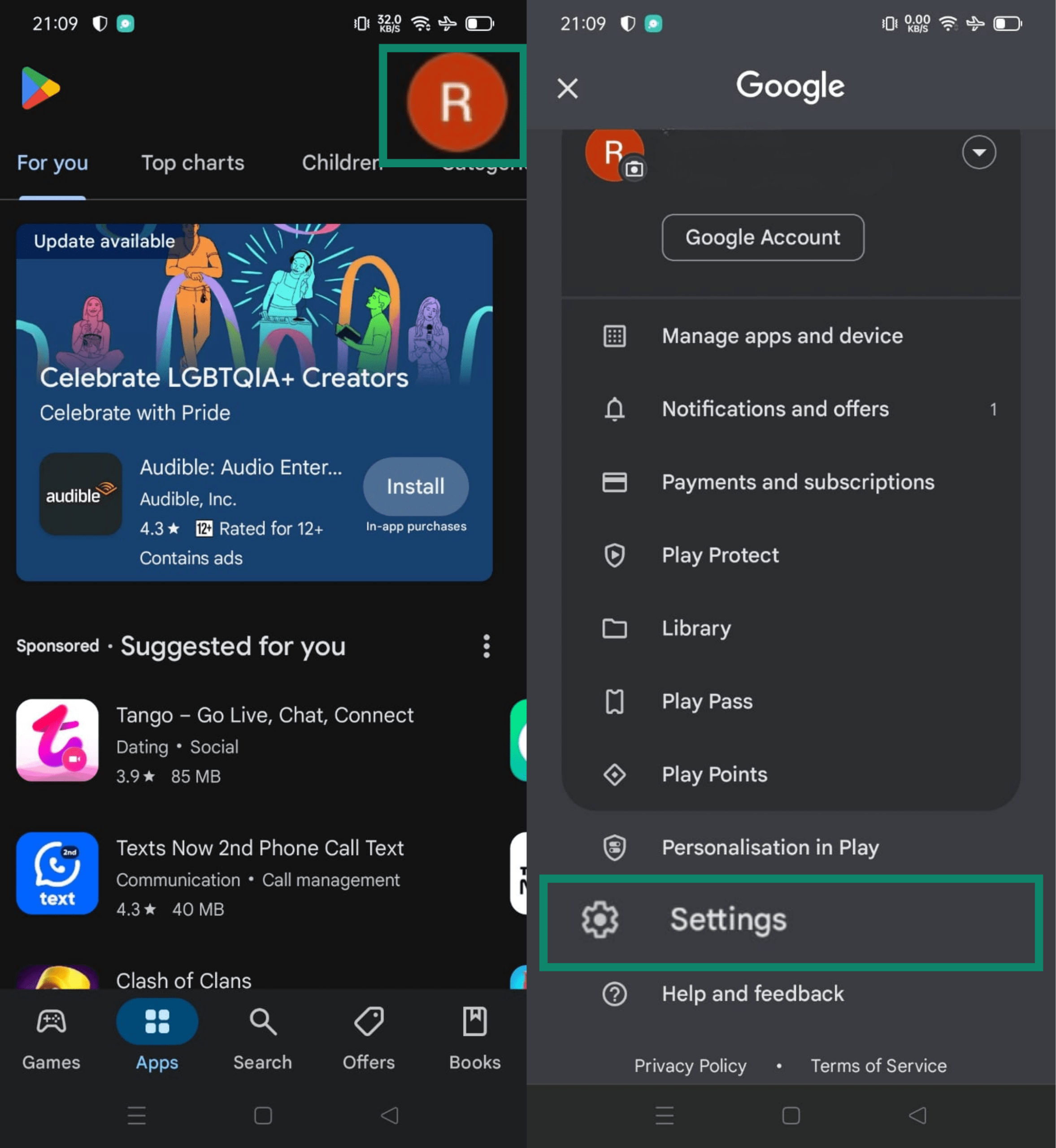
ステップ2:アカウント設定に進む
設定で、[一般] (General)> [アカウントとデバイスの設定](Account and device preferences) > [国とプロフィール](Country and profiles)の順にクリックします。切り替えが可能な場合、国を変更するオプションが表示されます。
なお、Googleでは、IPアドレスと「お支払いプロファイル」に基づき、別の国にいると検出された場合に限り、年に1回のみ国変更が可能です。なお、VPNを使って別の国のIPアドレスを取得することで、国変更オプションを有効化できる場合があります。
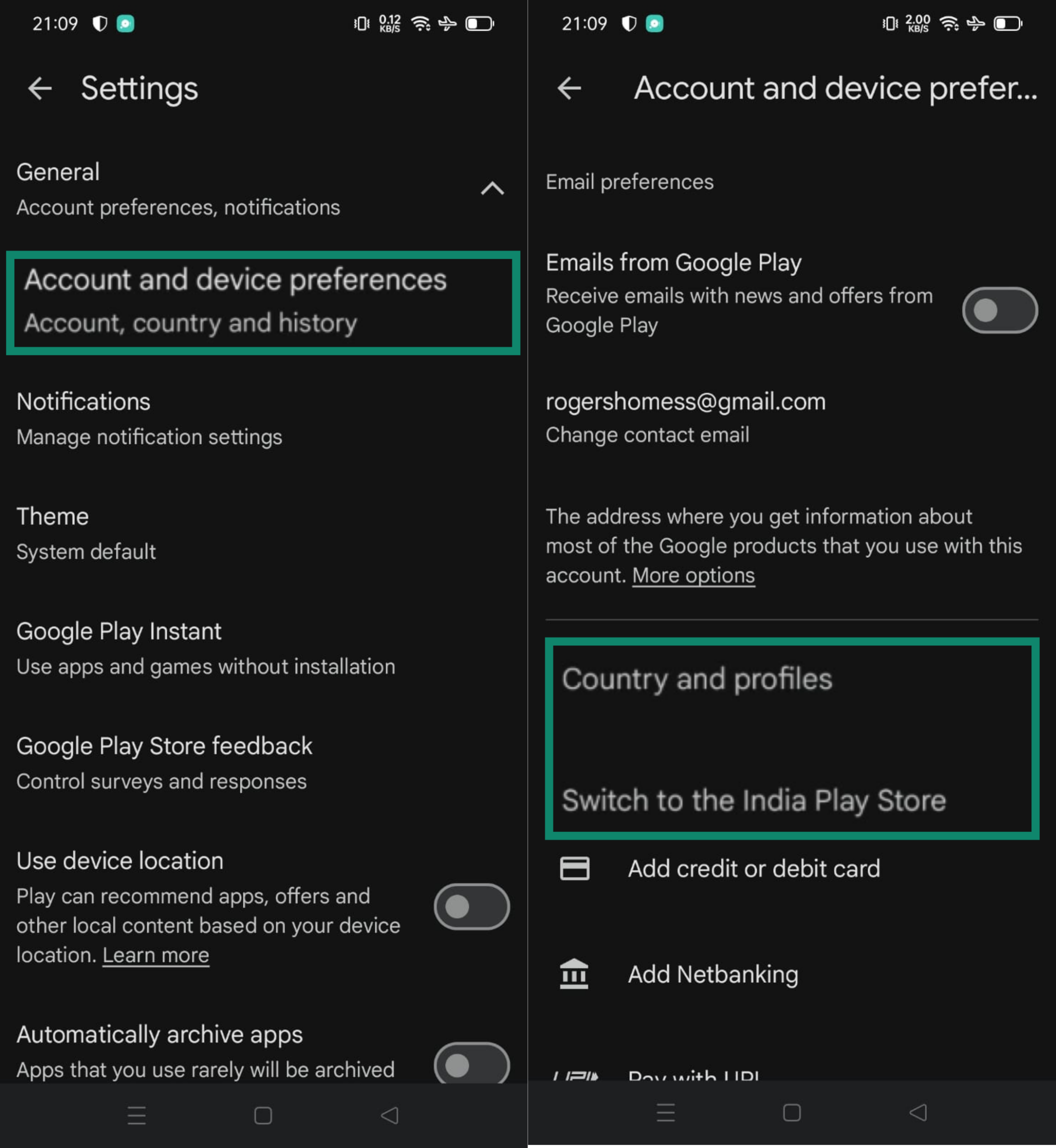
国の切り替えに成功すると、Playストアのコンテンツや価格がその国のものに更新されます。
ステップ3:必要に応じて支払い方法を追加
Googleアカウントに既に支払い方法が登録されている場合、国の切り替えを完了するには新しい国の支払い方法を追加する必要があります。ただし、保存済みの支払い方法がない場合は、新しい国の支払い方法を追加しなくてもGoogleが切り替えを許可する場合があります。
新しい国の支払い方法を追加したくない場合、回避策として、VPNに接続した状態で新しい国のGoogleアカウントを新たに作成する手があります。そうすれば、アカウント作成時に国が自動的に設定されます。
方法4(上級者向け):Android端末をルート化して位置情報を変更
Android端末をルート化すると、システムレベルで完全なアクセス権限が取得でき、GPSデータを上書きする機能も利用可能になります。ただし、この方法は重大なリスクを伴いますので、仕組みやリスクを十分理解している上級ユーザー向けです。
上級者向け手順に関する免責事項
ルート化はモバイル端末の内蔵セキュリティ機能を無効化します。これにより、アプリやユーザーは、オペレーティングシステムの中核的な設定に対する完全なアクセス権(スーパーユーザー権限)を得ることができますが、マルウェア感染リスク、特定アプリの動作不良、データ漏洩の危険性が高まります。位置情報のみ変更したい場合、通常はこのレベルのアクセス権の取得は不要です。
ルート化には、以下のような重大なリスクが含まれます。
- ブートローダーのアンロックが必要: ほとんどのAndroidスマートフォンは、ルート化を許可するためにブートローダー(端末の起動方法を指示する底辺レベルプログラム)のアンロックが必要です。通常、この手順ではすべてのデータが消去され、特定のキャリアロックやメーカー制限のある端末(例:Huawei、Verizon)では利用できない場合もあります。
- 保証に関する懸念: ブートローダーのアンロックと端末のルート化は、メーカーのポリシーによっては保証が無効になる可能性があります。
- セキュリティリスク: 通常、ルート化すると多くのアプリが不正防止に使用しているGoogle Play IntegrityチェックやSafetyNetが無効になります。これにより、Googleウォレット、Netflix、銀行アプリなどが動作しなくなる可能性があります。
- OTA更新不可:ルート化後は公式システム更新を自動インストールできません。以降は手動フラッシュが必要となります。
ルート化が有用なケース
リスクはあるものの、以下のような例外なケースではルート化が有用な場合があります。
- 位置情報ベースの機能を深層レベルでシミュレートする必要がある開発者・QAテスター(例:ジオフェンシング、位置情報トリガー)
- 一般的な位置情報偽装アプリでは対応できない、完全な位置情報のオーバーライドを必要とする自動テストやエミュレーションツールを実行する必要がある場合。
基本的な手順概要
リスクを理解した上でAndroidのルート化を試みる場合、基本的な手順は以下の通りです。
- ブートローダーのアンロックをfastbootコマンドまたはメーカー公式のアンロックツールで行います。
- Magiskをインストールします。これはシステムレスなルートソリューションで、スマートフォンのほとんどの通常機能を維持しながらルートアクセスを許可できます。
- LSPosed(または他のMagisk互換モジュールフレームワーク)と、専用のGPS偽装モジュールをインストールします。
- 再起動し、GPSチェッカーアプリを使って設定をテストし、システムが偽装された位置情報を反映していることを確認します。
アプリの位置情報アクセスを制御する方法
スマートフォンの機能性を損なわずにプライバシーを保護する最も効果的な方法の一つは、どのアプリが位置情報にアクセスできるか(およびそのタイミング)を上手に管理することです。
各アプリの位置情報アクセスを制限する
Androidでは、アプリが位置情報にアクセスできるタイミングを選択できます。
以下の手順でアクセスを制限できます。
- [設定](Settings) > [アプリ](Apps) > [権限](Permissions) の順に進みます。[権限](Permissions)をタップして[権限マネージャー](Permission manager)にアクセスし、「位置情報(Location)」をタップします。
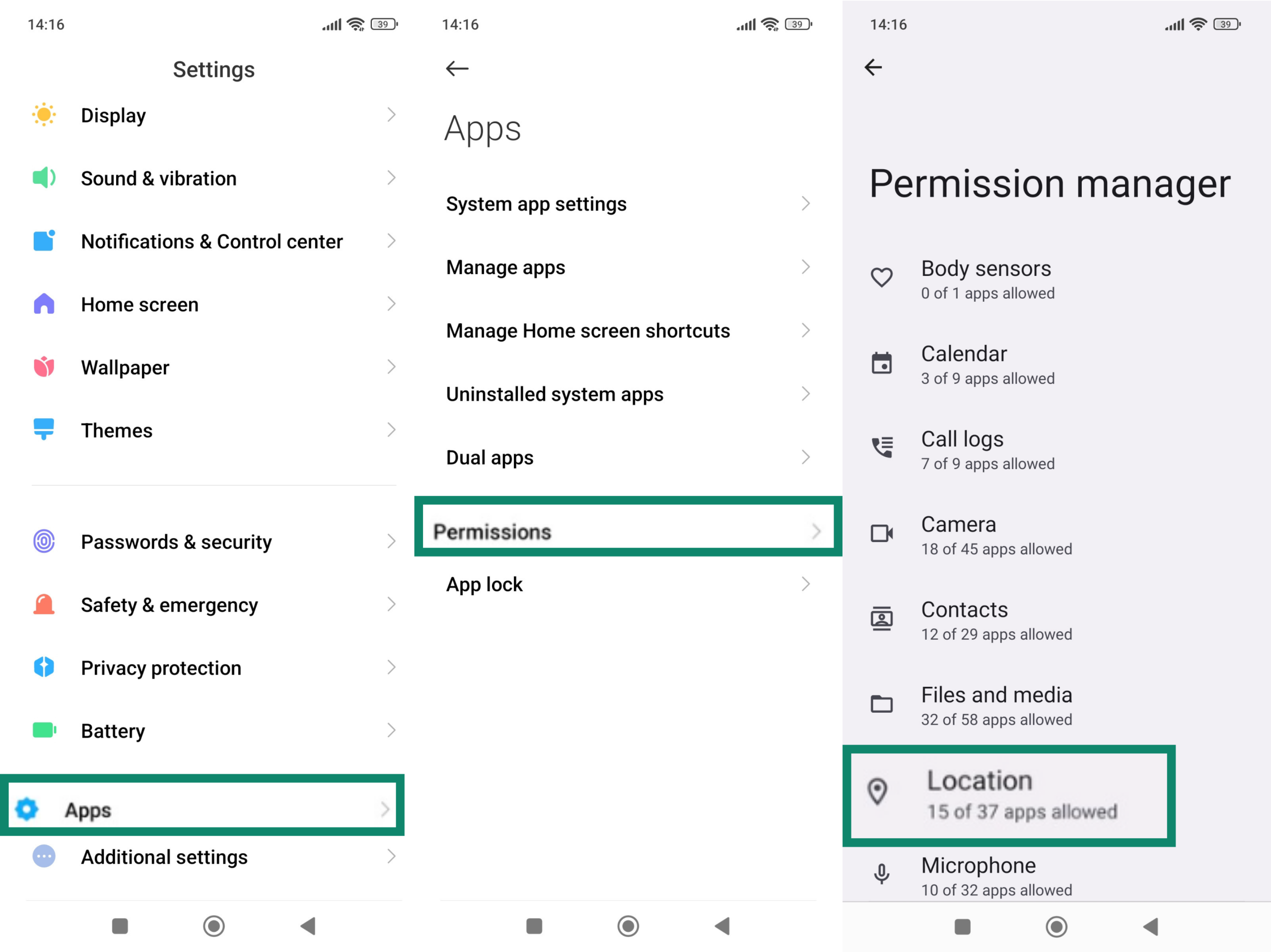
- すべてのアプリの一覧から各アプリをタップし、アプリを利用するのに最も適したオプションを選択しましょう。例えば、ナビゲーションアプリには使用中に許可が必要(Allowed while in use)ですが、レシピアプリは位置情報を「許可しない(Not allowed)」でも問題なく動作するでしょう。
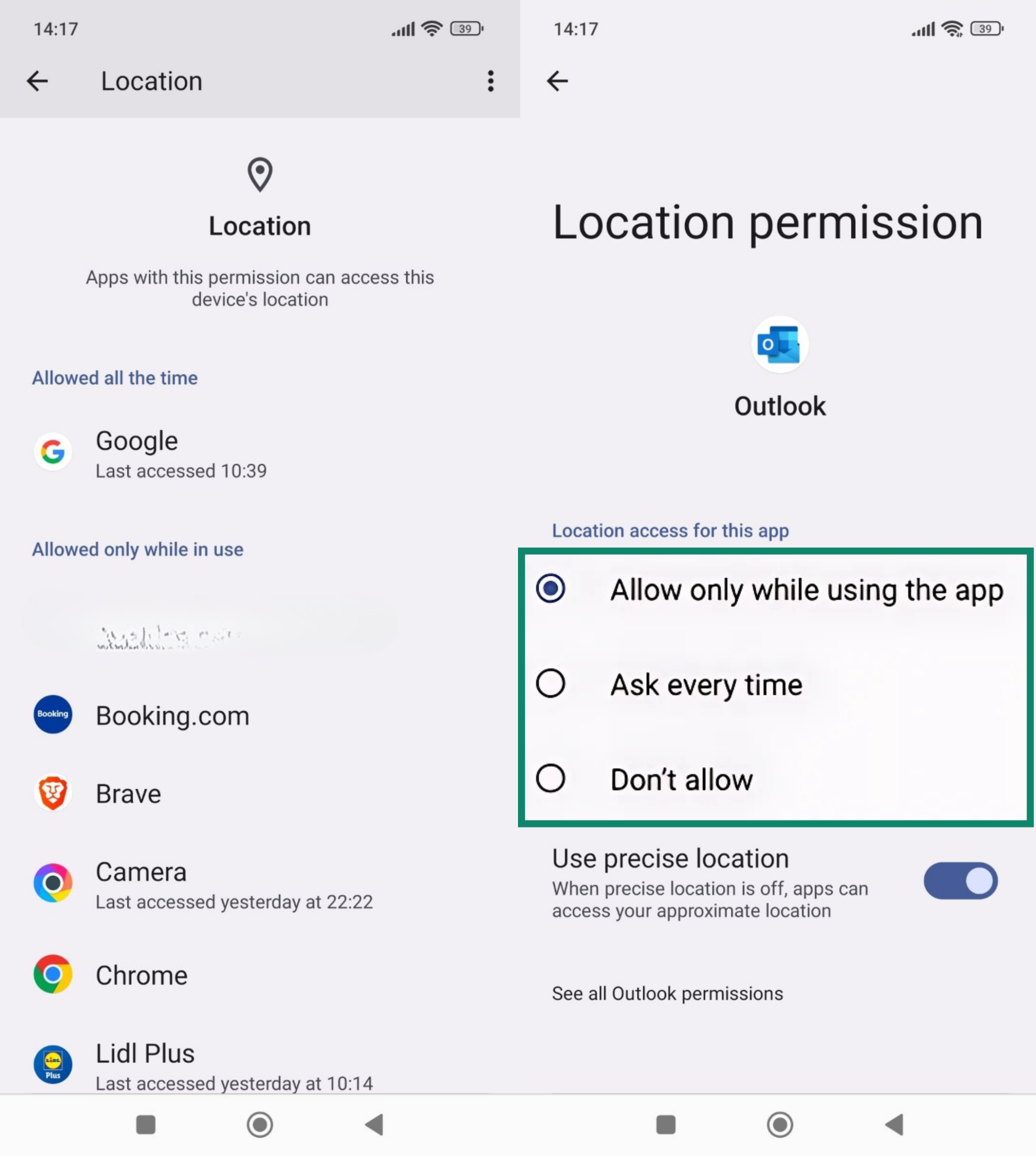
「おおよその位置情報」と「正確な位置情報」の使い分け
Android 12以降、アプリは「正確な位置情報」(GPSレベルの精度、約160フィート以内)または「おおよその位置情報」(約1マイル半径内)のいずれかを要求できます。ほとんどのアプリ(天気、ショッピング、ニュース)はおおよその位置情報で問題なく動作します。正確な位置情報は、正確な位置情報が必要不可欠のアプリ(例:ターンバイターンナビゲーション)にのみ許可するようにしましょう。
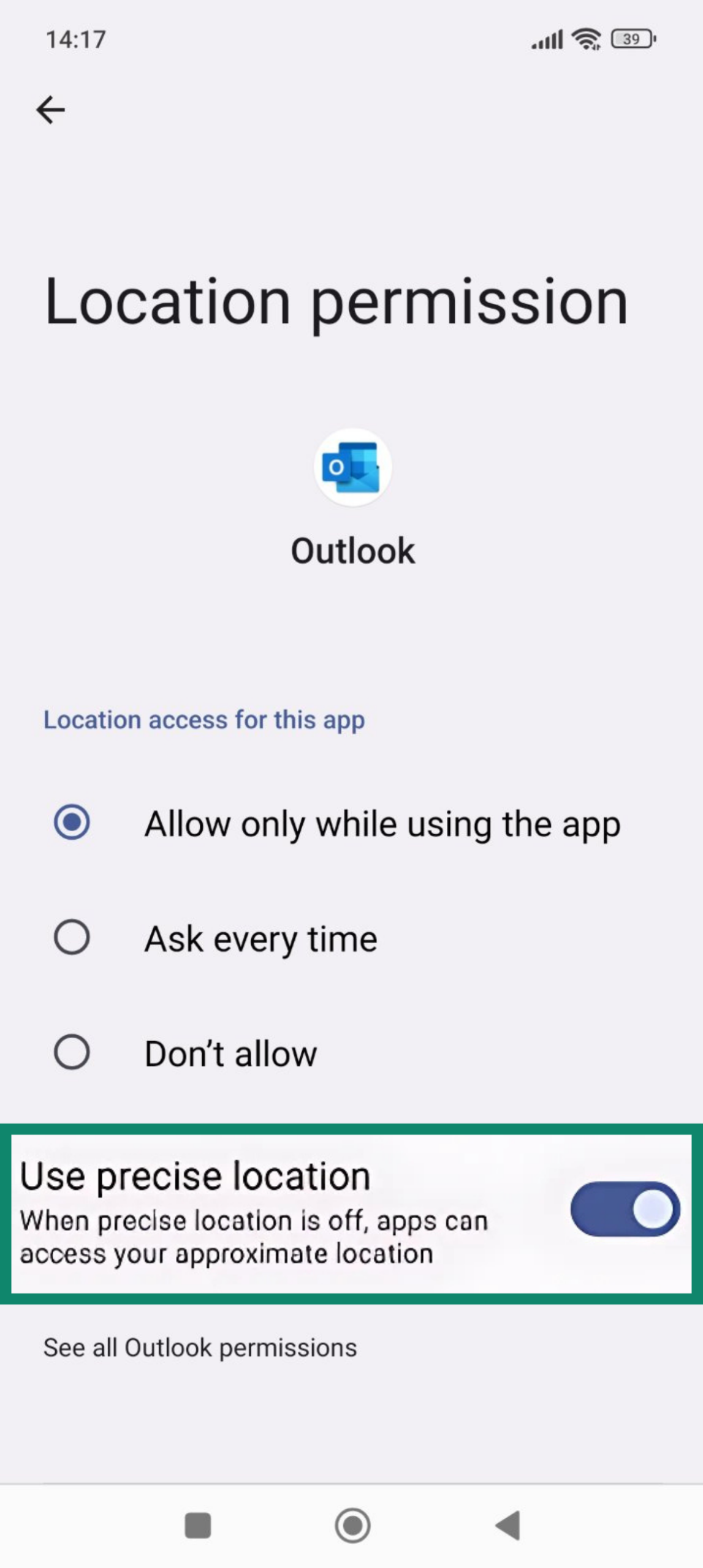
バックグラウンドでの位置情報アクセスをオフにする
アプリを使用していないときでも裏側で位置情報を追跡するバックグラウンドアクセスは、ほとんどの場合必要ありません。
無効にするには、上記で説明した手順1と2を行いますが、必ず「アプリ使用中のみ許可( Allow only while using the app)」、「毎回確認(Ask every time)」、または「許可しない(Don’t allow)」のいずれかを選択してください。「常に許可(Allow all the time)」を避けることでバックグラウンド追跡を防ぎ、充電も節約できます。
位置情報の精度を改善または無効化する方法
位置情報精度の改善、プライバシー強化、あるいは位置情報サービスをオフにしたい場合、設定メニューからAndroidの位置情報提供をコントロールできます。
高精度モードのオン/オフを切り替える
高精度モード(「位置情報の精度」とも呼ばれます)は、GPS、Wi-Fi、モバイルネットワーク、およびデバイスセンサーからのデータを併用して、最も正確な位置情報を特定します。次の手順でこの機能を有効または無効にできます。
- 設定メニューで[位置情報](Location)をタップします。次に[位置情報サービス](Location Services)(または[詳細設定](Advanced))をタップします。
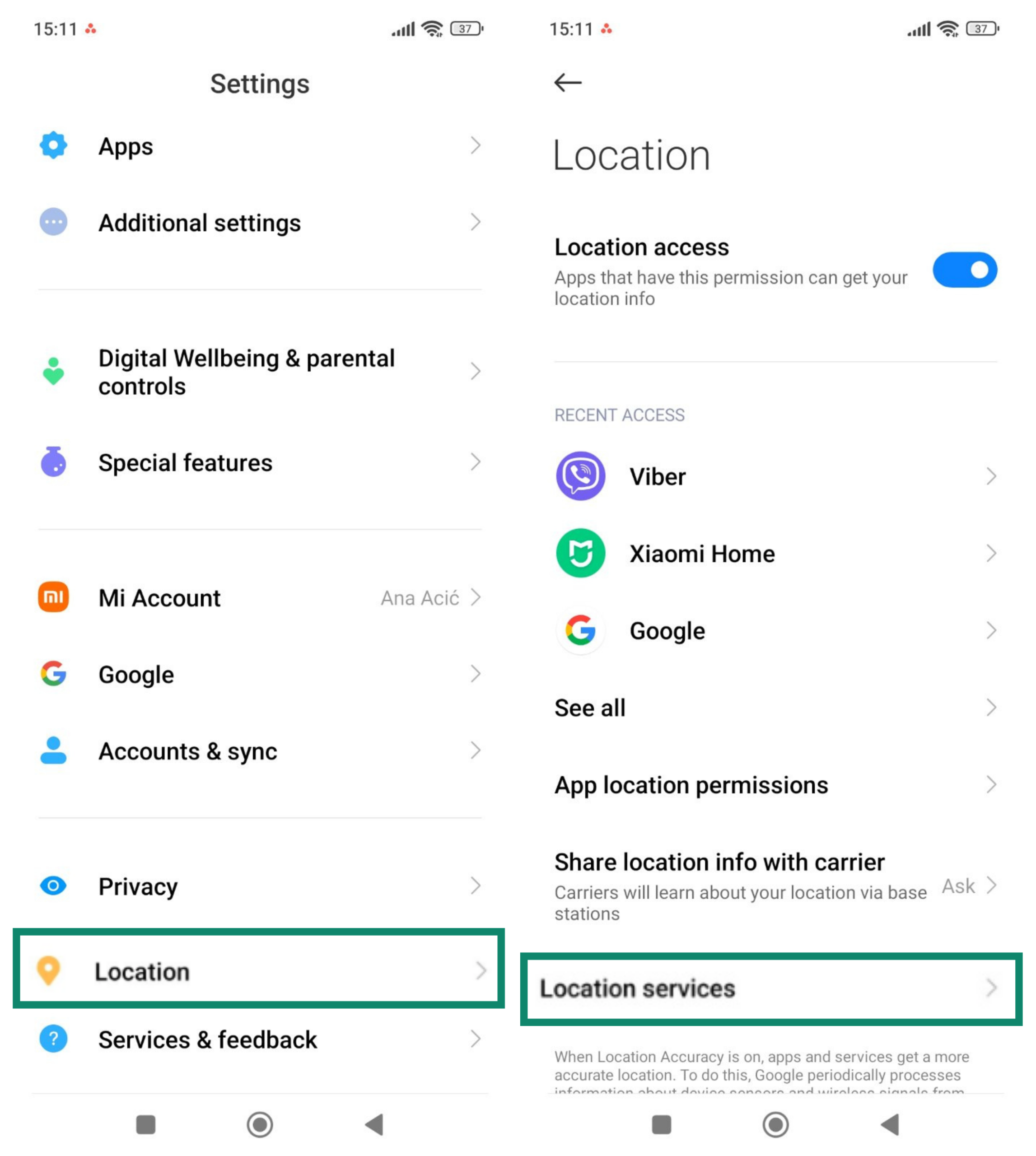
- [位置情報の精度](Location Accuracy)をタップし、オプションをオンまたはオフに切り替えます。オフにすると追跡がGPSとセンサーのみに制限されるので、室内の場所によっては速度低下や精度低下が発生する場合があります。
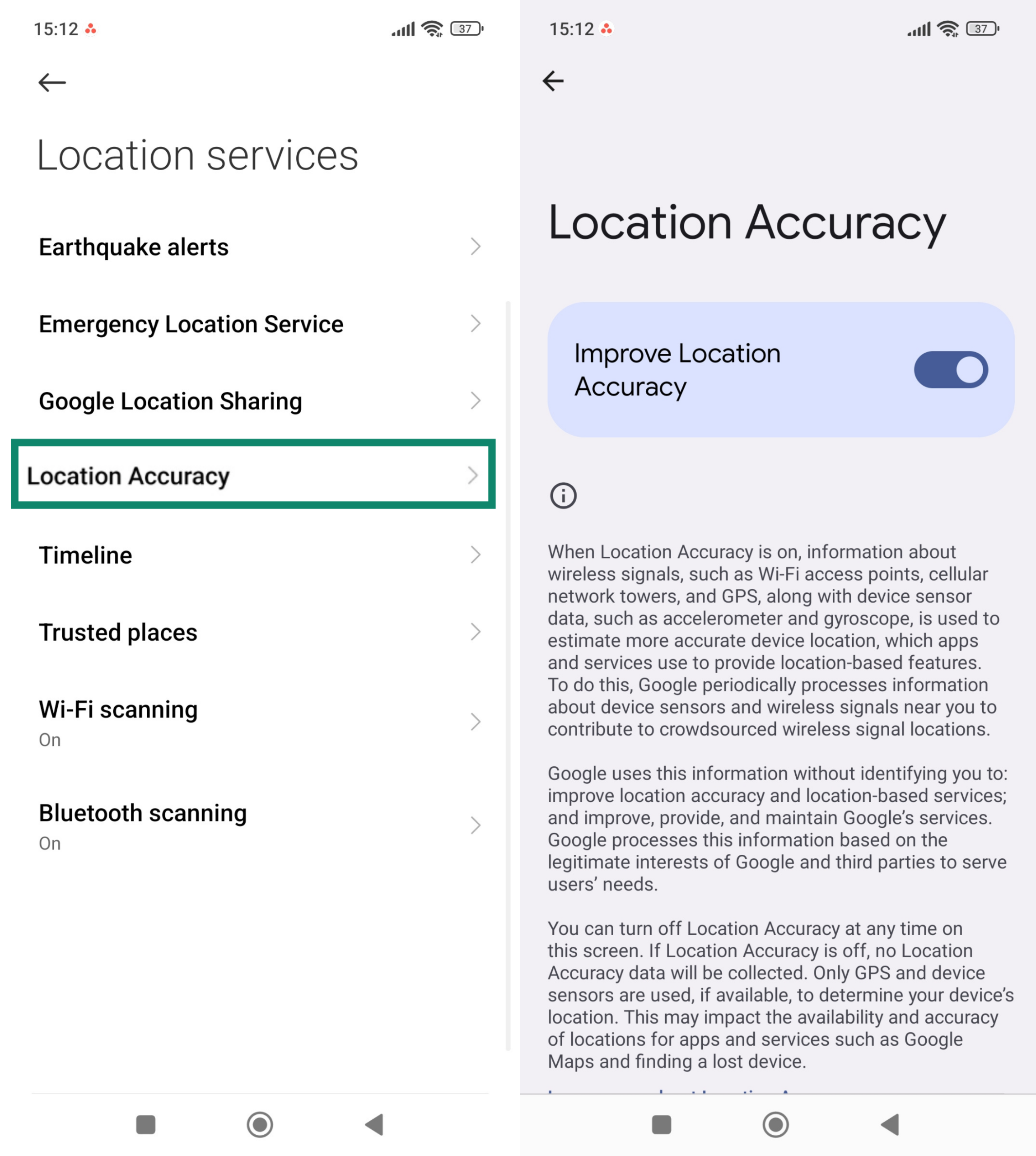
コンパスとモーションセンサーの調整
コンパスとモーションセンサーを正確に保つことで、GPSと方位の精度が向上します。キャリブレーション(調整)するには、地図アプリ(Googleマップなど)を開き、スマートフォンを「8」の字を描くように数回動かしてください。これにより磁力計が再調整され、方向の精度が向上します。
すべての位置追跡を一時的に無効にするには
位置情報を完全に停止したい場合は、位置情報サービスをオフにします。
- [設定](Settings) > [位置情報] (Location)に移動します。[位置情報を使用] (Use location)をオフ(Off)に切り替えます。これにより、すべてのアプリとサービス(ナビゲーション、天気予報、デバイスを探す、緊急位置情報など)の位置情報が無効になり、再度オンにするまで機能しません。
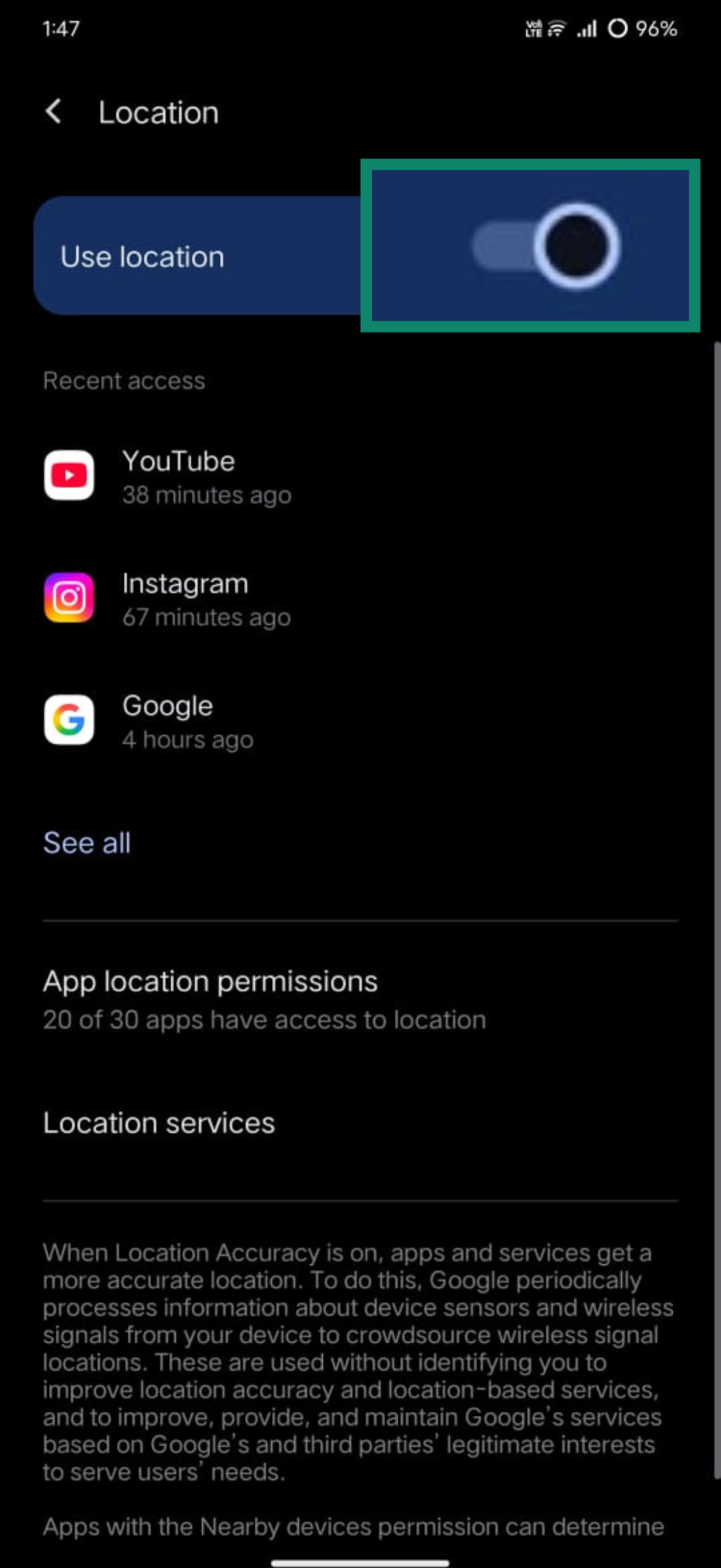
位置情報変更に関するトラブルシューティング
Androidの位置情報の変更が上手くいかない場合があります。例えば、一部のアプリはIPアドレスではなくGPSやシステムのデータを収集しているため、VPNを利用するだけでは効果がありません。また、古い位置情報のキャッシュトラブルや、位置情報偽装アプリの競合トラブルが発生することもあります。位置情報が正常に変更できない場合の、最も一般的な症状とトラブルシューティング手順をご紹介します。
VPNが正常に動作しない
VPNに接続後もアプリやサイトが実際の位置情報を検知する場合のトラブルシューティングは以下の通りです。
- VPNが有効で、適切な権限を許可しているか確認する。AndroidではVPN接続時にステータスバーに鍵アイコンが表示されます。また、設定画面で特定の権限付与が必要となるVPNもあります。
- IPアドレスを確認する。IPアドレスチェッカーを使って、IPアドレスがVPNサーバーのIPアドレスに変更されたか確認します。変更されていない場合は、サーバーに再接続するか、別のサーバーを試してみてください。
- VPNアプリと端末を再起動する。再起動やアプリのキャッシュクリアで、不具合や古いネットワークセッションが解消されることが多いです。
- 省電力モードやデータ制限の設定を無効にする。これらの設定がVPNのバックグラウンド接続処理を妨げる可能性があります。
偽装位置情報が認識されない
GPS位置偽装アプリが作動しない場合のトラブルシューティングは以下の通りです。
- 位置偽装アプリが選択されていることを確認する。[開発者向けオプション](Developer Options) > [仮の現在地情報アプリを選択] (Select mock location app)に進みます。位置偽装アプリが選択されていない場合は、アプリがスマートフォンに登録されていません。
- 一時的にWi-Fi/モバイル位置情報を無効にする。一部の機種は、融合位置情報を優先し、偽装位置情報を上書きする場合があります。[設定] (Setting)> [位置情報](Location) > [モード] (Mode)でGPSのモードに切り替えるか、ルート化済みの場合は融合プロバイダーを無効化してください。
- 偽装アプリが最新バージョンで端末と互換性があることを確認する。古いバージョンはスムーズに作動しない場合があります。
上記のトラブルシューティングをすべて試しても問題が解決できない場合、ルート化を検討することもできますが、Android端末のルート化は重大なリスクを伴いますので、事前に仕組みやリスクを十分に理解した上で検討しましょう。
位置情報アプリの動作に異常がある
アプリの動作に異常があったり動作に一貫性がない場合は、スプーフィングが原因である可能性があります。以下を試してみてください。
- アプリのキャッシュ/データをクリアする。これにより位置情報の記録がリセットされ、一貫性のトラブルが解消される場合があります。
- アプリの権限を確認する。アプリが適切なアクセス権(例:正確な位置情報 vs. おおよその位置情報、使用時のみ vs. 常に許可)を持っているか確認しましょう。
- アプリを更新または再インストールする。一部のアプリはキャッシュされた位置情報や以前の位置情報が混在している可能性があります。
Androidの位置情報を変更するメリット
開発者やセキュリティエキスパートなどの仕事以外でもAndroidの位置情報を変更するケースは沢山あります。ここでは、日常利用で位置情報を変更するメリットをいくつかご紹介します。
- アプリによる追跡防止。通常、新しいアプリをインストールすると位置情報へのアクセスを求めるポップアップが表示されます。ほとんどのユーザーは何も考えずに「許可(Allow)」をタップしますが、一度許可するとアプリはあなたの移動履歴を記録し、その情報が広告主やデータブローカーに販売される可能性があります。位置情報を変更することで情報をマスキングして追跡を防止できます。
- 位置情報によって動作が異なるアプリの調整。あなたの位置情報によってインターフェース、機能、表示コンテンツが変わるアプリもあります。Androidの位置情報を切り替えることで、あなたにより都合の良い別バージョンのアプリを利用できる場合があります。
- 価格や提供状況の比較。デジタルサービス、サブスクリプション、その他のオプションは、端末が認識する位置情報によって変動します。国・地域を変更することで、海外の提供内容と現在あなたが利用しているアプリの内容を比較できます。
- 異なる環境でアプリをテストできる。アプリ開発やテストを行う場合、最終的には国内外での動作を確認する必要があるでしょう。利用顧客がいない段階でも、位置情報を異なる国・地域に自由に変更してアプリをシミュレーションできます。
Androidの位置情報を変更するのは合法、安全ですか?
VPNを使ってIPアドレスの変更したり位置偽装アプリでGPS情報を偽装する行為は、ほとんどの国では合法です。ただし、位置情報を偽装して(または偽装しなくても)詐欺行為やなりすまし、垢バンを回避するなどといった行為は違法です。
もう一つ考慮すべき点は、Androidの位置情報を変更する行為はアプリの利用規約に違反することが多いことです。具体的には以下のようなケースがあります。
- ゲームやストリーミングサービスは、GPS情報とIP情報の不一致を検知できます。これにより警告、利用停止、アカウント停止(例:ポケモンGOのナイアンティックの三振アウト制度)が発生する可能性があります。
- 金融、ギャンブル、国によって制限・禁止されているサービスは、位置偽装されたアカウントを即座にブロックする認証システムが組み込まれているものもあります。
安全のためのベストプラクティス
位置情報を変更する際は、以下の安全対策で身を守りましょう。
- VPNや位置偽装ツールは信頼できるものを使う。サービス内容を誇張していたり完全無料でサービスを提供するアプリは、個人情報を裏側でこっそり収集・販売している場合があります。
- GPSとIPの場所は同じにする。偽のGPS位置と同じ国・地域のVPNサーバーを使用するようにして、相互参照システムによる検知を回避しましょう。
- アプリの権限を確認する。位置情報を提供しなくても使えるアプリの位置情報アクセス権限は解除しましょう。多くのアプリは、位置情報が不要にもかかわらずアクセス権限を求めてきます。
- 可能な限りルート化は避ける。端末をルート化してしまうと、マルウェア感染、データ損失、利用停止処分の対象となる、など重大なリスクを伴います。
- 偽装専用アカウントまたはサブアカウントを使用する。特にゲームや金融アプリでは、通常のアカウントと偽装用アカウントを使い分けましょう。
【FAQ】Android位置情報の変更についてよくある質問
アプリごとに異なる位置情報を設定できますか?
端末の設定からはできません。ただし、VPNのスプリットトンネル機能を使えばVPNを利用するアプリを選べます。また、一部のGPS偽装アプリでは、ルート化された端末ならアプリ固有の位置情報ルールを作成できるようになっています。
VPNを使えばGPS位置情報も隠せますか?
残念ながら、VPNはIPアドレスを変更して隠すツールで、GPS位置情報は隠せません。別のツールでGPS情報を偽装しない限り、GPS情報を使っているアプリはあなたの実際の物理的位置を把握できます。
アプリは位置情報の偽装を検知できますか?
検知は可能です。アプリはGPS、IP、デバイスのモーションデータ(動作データ)を照合できます。不一致がある場合、機能制限、アカウントの警告、アクセスブロックが実行される可能性があります。
Androidの位置情報を変更するのに最適な初心者向けの方法は?
IPベースの位置変更にはVPNを使うのが最も簡単で安全な方法です。GPS偽装には、端末をルート化しなくても使える位置偽装アプリがおすすめです。
Google Playの国・地域を変更するには?
アカウント設定からPlayストアの国情報を変更できますが、GoogleがあなたのIPアドレスと支払いプロファイルに基づいて、あなたが海外にいると検知した場合に限ります。
Androidの設定画面から位置情報を変更するには?
[設定] > [位置情報] に移動します。端末の設定画面からは、位置情報サービスのオン/オフ、アプリの権限管理、精度設定の調整は可能ですが、位置情報を偽装したりIPを変更したりすることはできません。
位置情報を変更すると、通信速度やバッテリー消費に影響は出ますか?
VPNを使って位置情報を変更する場合、ダウンロード速度がわずかに低下し、遅延が増加する可能性があります。ただし、高品質なVPNは速度低下を最小限に抑えられるようになっています。
VPNも位置偽装アプリもバックグラウンドで動作するため、CPUとネットワーク使用量が増加します。しかし、ExpressVPNのLightwayプロトコルは高速であるだけでなく、非常に軽量で消費量を抑えられる設計となっています。
ネット上で身を守るための第一歩を踏み出しましょう。リスクなしでExpressVPNをお試しください。
ExpressVPN を入手